Come vedere se è disponibile un aggiornamento per un'app sul tuo iPhone 7
Gli aggiornamenti delle app sul tuo iPhone spesso forniscono miglioramenti, correzioni di bug e nuove funzionalità per le app che hai installato sul tuo dispositivo. Tuttavia, questi aggiornamenti delle app potrebbero non essere installati automaticamente o immediatamente quando diventano disponibili nell'app store. Se ritieni di voler utilizzare una funzionalità dell'app inclusa in un recente aggiornamento, ma tale funzionalità non sembra essere ancora disponibile nella versione dell'app sul tuo dispositivo, potresti chiederti come vedere se ci è un aggiornamento disponibile per quell'app sul tuo iPhone.
La nostra guida di seguito ti mostrerà dove cercare nuovi aggiornamenti. Ti mostreremo anche dove trovare un'impostazione in grado di gestire automaticamente gli aggiornamenti dell'app in modo da non dover controllare manualmente se l'aggiornamento è ancora disponibile in futuro.
Come verificare gli aggiornamenti delle app su un iPhone 7
I passaggi seguenti sono stati eseguiti su un iPhone 7 Plus, in iOS 10.2. Alla fine di questo articolo ti mostreremo un'impostazione che puoi abilitare sul tuo iPhone che consentirà al dispositivo di installare automaticamente gli aggiornamenti delle app non appena saranno disponibili. A meno che tu non abbia alcune app che non desideri assolutamente aggiornare, questa può essere l'opzione ideale per la maggior parte degli utenti, in quanto consentirà all'iPhone di gestire automaticamente gli aggiornamenti delle tue app.
Passaggio 1: apri l' App Store .

Passaggio 2: tocca la scheda Aggiornamenti nella parte inferiore dello schermo.
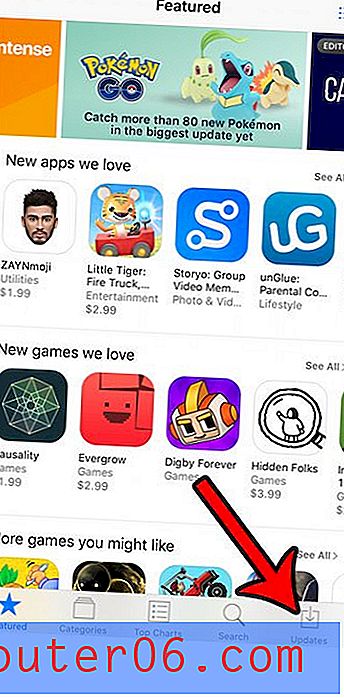
Passaggio 3: controllare l'elenco degli aggiornamenti in questa schermata. Se il pulsante accanto a un'app dice Aggiorna, puoi toccare quel pulsante per installare l'aggiornamento per quell'app. Puoi anche selezionare l'opzione Aggiorna tutto nella parte superiore dello schermo per installare tutti gli aggiornamenti delle app disponibili.
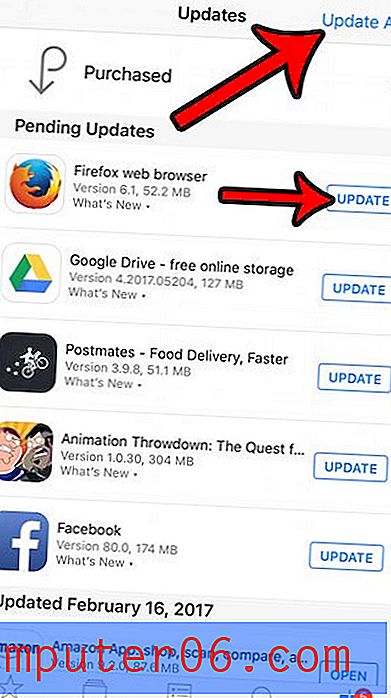
Come accennato in precedenza, puoi abilitare gli aggiornamenti automatici delle app sul tuo iPhone 7 se desideri che il telefono gestisca da solo gli aggiornamenti delle app.
Passaggio 1: tocca l'icona Impostazioni .
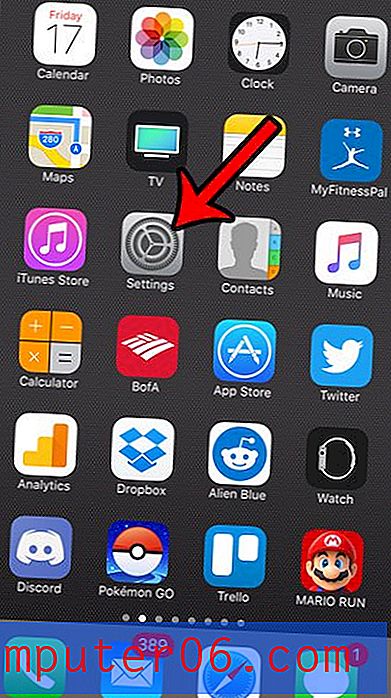
Passaggio 2: scorrere verso il basso e toccare l'opzione iTunes e App Store .
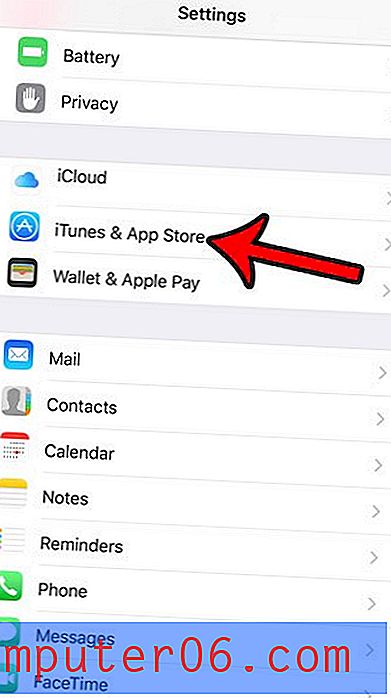
Passaggio 3: tocca il pulsante a destra di Aggiornamenti per attivarlo.
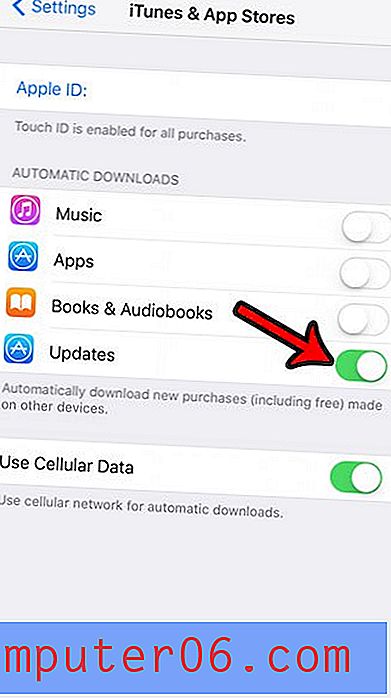
Puoi anche scegliere di attivare o disattivare l'opzione Usa dati cellulare se desideri scaricare gli aggiornamenti solo quando sei connesso a una rete Wi-Fi.
Stai esaurendo lo spazio di archiviazione sul tuo iPhone, il che ti rende difficile scaricare nuove app, musica o film? Scopri i modi per liberare spazio di archiviazione sul tuo iPhone per vedere alcune delle opzioni disponibili per quanto riguarda aumentare la stanza disponibile.



